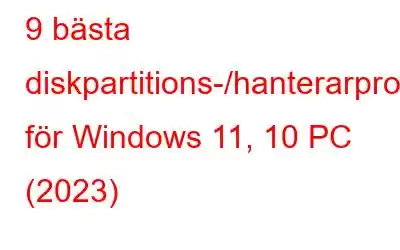Diskpartition är ett dedikerat lagringsutrymme på en hårddisk som delar upp hårddisken i flera logiska lagringsenheter som kommer att fungera som individuella enheter.
De flesta operativsystem kommer med en enda partition som redan är inställd som lagrar OS, program och personliga data på ett ställe.
För att hålla systemfiler åtskilda från användardata på samma enhet är det dock en bra idé att skapa flera partitioner. Men inte alla vet hur man partitionerar en hårddisk, det är här en professionell partitionshanteringsprogramvara för Windows PC kommer in i bilden.
Dessutom, med ett partitionsredigeringsprogram kan du skapa, ta bort, expandera, ändra storlek, dela, slå samman och kontrollera partitioner på hårddisken (HDD) och andra lagringsenheter.
Läs även: Hur man kombinerar/slår samman partitioner i Windows 10, 8, 7
Diskpartitionering är som att skära en stor kaka i flera bitar. Det erbjuder ett effektivt sätt att optimera din hårddisk och förbättra prestandan. Här är några ytterligare anledningar till att partitionera din hårddisk:
- Vissa Windows-nördar gillar att skapa en separat partition för att lagra sina personliga och känsliga filer. praktiskt när du vill torka din systemenhet helt och hållet, samtidigt som datapartitionen ska vara intakt.
- Du kan också ställa in en nödpartition. Detta hjälper när din Windows kraschar oväntat och du inte har en nödstartskiva till hands. Att ha en startbar partition skapad i förväg hjälper till att rädda data med hjälp av diagnostiska verktyg.
- Du kan ha en välorganiserad enhet med olika partitioner. Du kan till exempel dedikera C: Drive för att lagra systemfiler och ha en separat enhet för att spara stora filer som foton, videor, ljudfiler och mer.
- Med olika partitioner skapade på din hårddisk kan du spara och låta flera operativsystem köras på samma enhet.
- Det bästa med att ha flera partitioner är att om du någonsin behöver formatera eller installera om OS behöver du inte oroa dig för att återställa säkerhetskopior av data eftersom allt lagras i olika partitioner .
Om detta är vettigt och du vill köra två olika operativsystem på samma maskin, läs Hur man kör Windows på Mac
Ska jag partitionera min SSD för Windows 11/10?Tja, partitionering av hårddisk är en vanlig praxis för att öka prestanda och effektivitet. Men med SSD:er som ersätter hårddiskarna som en sekundär lagringskälla, dyker frågan upp, ska jag överväga att partitionera min SSD också?
Det korta svaret är, nej, du behöver inte partitionera dina SSD-enheter, eftersom de inte har några rörliga komponenter, så överföringshastigheten för minneschips förblir densamma. Dessutom skriver SSD:er till tomma sektorer, vilket eliminerar de potentiella prestandafördelarna med partitionering.
Ytterligare information: Om du inte vill installera programvara från tredje part för att skapa partitioner på en hårddisk , kan du ta hjälp av det inbyggda verktyget Diskhantering för att slutföra uppgiften manuellt. Lär dig hur du använder Diskhantering här!
Bästa partitionshanteraren för Windows 11/10 för att säkert partitionera din hårddisk (2023)
En bra partitionshantering programvara hjälper användare att skapa, ta bort, ändra storlek, flytta, kontrollera, kopiera, förminska, expandera, slå samman och dela >partitioner effektivt och effektivt. Nedan listas några av de mest populära och användbara programvarorna att överväga 2023.
Läs även: Raderade en hårddiskpartition av misstag i Windows 10
1 .Windows Diskhantering (inbyggd)
Kompatibilitet: Windows Server 2012 och högre Pris: Gratis partitionshanterare Användarvänlighet: 8.5/ 10Innan du letar efter en tredjeparts Windows-partitionshanterare rekommenderar vi att du provar det inbyggda systemverktyget Diskhanteringsverktyg för att partitionera din hårddisk. Med det här verktyget kan du utföra många partitions- och diskhanteringsuppgifter:
Funktioner i Windows Diskhantering:
- Skapa eller ta bort en partition.
- Utöka eller krympa partition eller enkel volym.
- Formatera partition eller dynamisk volym till NTFS, FAT32/FAT, exFAT.
- Markera en partition – Aktiv eller Inaktiv .
- Lägg till, ändra eller ta bort en enhetsbeteckning.
- Konvertera en grundläggande disk till en dynamisk
- Konvertera en tom disk till MBR/GPT.
Proffs
- Initiera en helt ny disk.
- Visar den grafiska representationen av fysiska enheter.
- Skapa och anslut virtuell hårddisk filer.
- Kontrollera ledigt hårddiskutrymme.
- Kompatibelt med de flesta ver sioner av Microsoft Windows.
Nackdelar
- Att använda det är lite av en komplex process.
- Stöder inte rengöring av hela disken.
- Saknar stöd för att torka en partition.
Bedömning: Bäst för användare som inte vill installera någon tredjepartsprogramvara för diskhanterare på deras datorer.
Om du överväger att använda denna Windows-partitionshanterare, läs: 5 sätt att öppna Diskhantering på Windows 10 eller 11
2. AOMEI Partition Assistant SE
Kompatibilitet: Windows 11, 10, 8.1, 8, 7, Vista och XP Pris: Gratis verktyg för partitionshanterare (SE), Professional edition börjar på 39,95 USD/år Användarvänlighet: 9,5/10 Webbplats och nedladdningslänk! Senaste version: 9.10.0 Filstorlek: 163 MBAOMEI Partition Assistant SE (Standard Edition) är en lättanvänd och gratis diskpartitionsprogramvara utformad för att partitionera din hårddisk på ett säkert sätt utan dataförlust. Applikationen är packad med ett brett utbud av hårddiskpartitionshantering, konvertering, rengöring och andra funktioner. För att nämna några, kolla in listan nedan:
Funktioner i AOMEI Partition Assistant SE:
- Initiera en ny disk.
- Skapa och ta bort en partition.
- Ändra storlek/flytta en partition.
- Sammanfoga partitioner.
- Dölj/Visa och formatera en partition.
- Kör S.M.A.R.T Health check.
- Konvertera datadisk mellan MBR och GPT.
- Torka delvis av systemdisken, partitionen och hårddisken.
Proffs
- Steg-för-steg-guide som guidar dig genom användargränssnittet.
- Bäddar in dataskyddsteknik på sektornivå.
- Har alla grundläggande partitionshanteringsverktyg.
- Har en inbyggd PC Cleaner.
- Standard kostnadsfri teknisk support.
Nackdelar
- SE-versionen stöder inte uppdelning av partitioner.
- Stöder inte partitionsåterställning.
- Saknar möjligheten att migrera OS.
Omdöme: En perfekt blandning av grundläggande och avancerade funktioner för att utföra partitioner och hantera diskar.
3. MiniTool Partition Wizard Gratis
Kompatibilitet: Windows XP och högre Pris: Gratis partitionshanterare för Windows 11, Pro-version från 159 USD Användarvänlighet: < /st rong>9/10 Webbplats och nedladdningslänk! Senaste version: 12.6 Filstorlek: 178 MBMiniTool Partition Wizard Free är ett utmärkt partitioneringsprogram för Windows som kan utföra ett brett utbud av uppgifter som att kopiera, formatera, ta bort, ändra storlek, utöka partitioner och mer. Den har datasaneringsmetoder för att kontrollera filsystem för potentiella fel och justera partitioner därefter. Läs mer om verktyget här:
Funktioner i MiniTool Partition Wizard Gratis:
- Skapa primära och logiska diskar med olika filsystem.
- Ändra enhetsbeteckningen för valfri partition.
- Kör ett yttest för att kontrollera om det finns dåliga sektorer.
- Stöder ombyggnad av MBR och kopiering till en GPT-disk.
- Konvertera systemdisk från MBR till GPT.
- Kopiera icke-systempartitioner.
- Torka enkelt partitioner.
- Markera en partition – Aktiv eller Inaktiv .
Proffs
- Utför diskbenchmarking.
- Ange partitioner som primära eller logiska.
- Analysera diskutrymme och se vad som är ätande lagring.
- Lätt att installera, installera och använda.
- Många partitionshanteringsverktyg i en gratisversion.
Nackdelar
- Kan inte konvertera OS Disk till GPT Disk.
- Stöder inte Migrera OS till SSD/HD.
- Kan inte återställa förlorade eller raderade partitioner.
Bedömning: Stöder massor av vanliga diskpartitionerings- och hanteringsuppgifter utan kostnad jämfört med andra gratisutgåvor.
För att veta allt om MiniTool Partition Wizard, läs: MiniTool Partition Wizard Free 12.1 Review
4. EaseUS Partition Master
Kompatibilitet: Windows 7 och senare Pris: Gratis partitioneringsprogram, Pro-version från 19,95 USD Användarvänlighet: 9 /10 Webbplats & nedladdningslänk! Senaste version: 16.8 Filstorlek: 482 MBSkapa och hantera dina hårddiskpartitioner i EaseUS Partition Master är problemfri. Och all ära går till dess lättnavigerade skjutreglage UI, som bara tar en vänster eller höger bild för att krympa eller utöka en partition. Det bästa med denna diskhanterarprogramvara är att alla ändringar görs virtuellt. Därför kan du previ se dem innan du applicerar:
Funktioner i EaseUS Partition Master:
- Ändra storlek på Windows-partitioner enkelt.
- Partitioner på samma disk kan kombineras.
- Klona partitioner eller hela systemet med några få klick.
- Ta bort enskilda eller alla partitioner på disken samtidigt.
- Formatera partitioner i filsystemen FAT/FAT32, NTFS, EXT2, EXT3 och EXT4.
- Dölj en partition och förhindra att Windows visar den med andra anslutna enheter.
- Konvertera primära partitioner till logiska partitioner och vice versa.
Proffs
- Fungerar som en kraftfull diskprestandaoptimerare.
- Förhandsgranska ändringar innan de implementeras.
- Uppgradera enkelt systemenheten till en större hårddisk.
- Lättviktsprogram för diskhanterare.
- Rensa bort skräpfiler och optimera datorn.
Nackdelar
- Stöder inte migrering av OS till HDD/SSD.
- Saknar livstids kostnadsfria uppgraderingar.
- Återställer inte förlorade partitioner.
Bedömning: Allt-i-ett-verktyg för att visa och hantera diskpartitioner från ett lättnavigerat gränssnitt.
Du kanske vill läsa: Så här formaterar du en hårddisk i Windows 11
5. Active@ Partition Manager
Kompatibilitet: Windows 11, 10, 8, 7, Vista, XP, Server 2012, 2008, 2003 Pris: Gratis diskpartitionsverktyg Lätt att använda: 8.5/10 Webbplats och nedladdningslänk! Senaste version: 6.3.05 Filstorlek: 29,9 MBDesignad och utvecklad av LSoft Technologies, Active@ Partition Manager utmärker sig som en av de bästa diskpartitionsprogramvaran för Windows 11 och äldre versioner. Appen hjälper användare att hantera sina lagringsenheter och alla logiska enheter och partitioner de har. Den erbjuder ett anständigt utbud av funktioner och ett lämpligt val för nybörjare.
Funktioner i Active@ Partition Manager:
- Initiera nya diskar.
- Gör nya partitioner av icke-allokerat utrymme.
(Skapa FAT32-partitioner så stora som 1 TB).